Office 2013 팁 : 리본보기 전환
마이크로 소프트가 많은 토론을했다먼저 Office 2007에서 리본을 소개합니다. 대부분은 부정적입니다. 나는 리본도 처음으로 리리 였지만 지금은 리본을 가지고 있지 않다고 상상할 수 없다. 보다 단순한 모양을 원한다면 Office 2013에서 리본을 숨길 수 있습니다. 그러나 세 가지보기간에 전환 할 수있는 추가 기능이 있습니다.
Outlook 2013 리본보기 변경
Office 2013 프로그램 중 하나를 열고 리본 오른쪽 상단에있는 화살표 아이콘 (최소화 및 최대화 버튼 옆)을 클릭하십시오. 리본 표시 옵션이 나타납니다.

이제 자동 숨기기, 탭 표시 또는 탭 및 명령 표시 – 기본 리본보기를 선택할 수 있습니다.
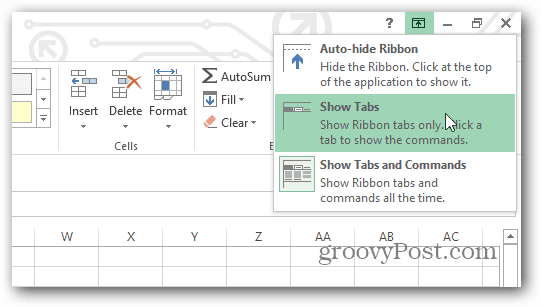
다음은 리본에 탭만 표시하는 예입니다. 탭을 클릭하면 모든 옵션이 완료 될 때까지 표시되며 탭으로 다시 전환됩니다.
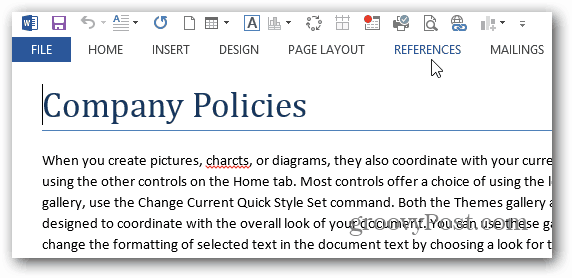
노트 : 에서 리본보기를 변경하면같은 프로그램에서 새 프로그램을 열 때마다 동일합니다. 그러나 다른 프로그램에는 영향을 미치지 않습니다. 예를 들어 Word에서 탭만 표시하도록 리본을 설정하면 새 Word 문서를 열 때마다 탭만 표시됩니다. 그러나 Outlook 또는 Excel을 열면 리본이 기본 설정 또는 모든 설정이됩니다.
사용자는 지속적으로리본은 다양한 프로그램에 통합되어 있으며 Windows 8 파일 탐색기에 포함되어 있습니다. Office에서 리본을 수락했지만 Windows 전체에서 사용할 수없는 경우 탐색기 리본을 최소화하거나 영구적으로 숨기는 방법에 대한 도움말을 참조하십시오.









코멘트를 남겨주세요